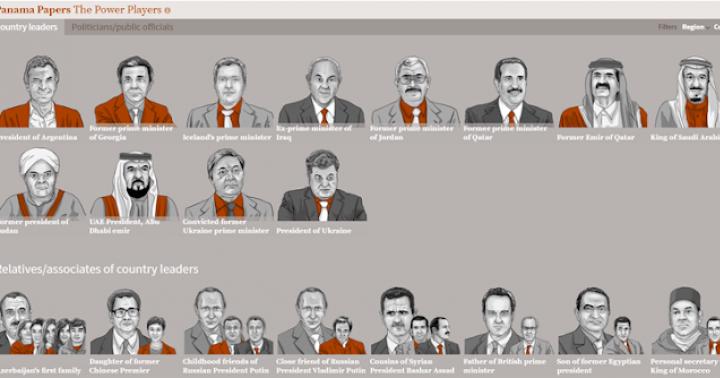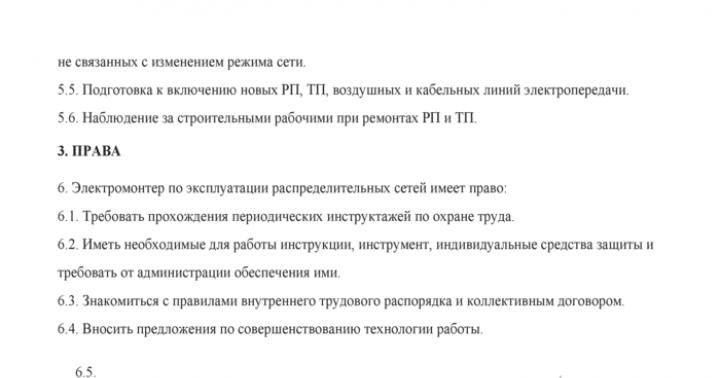Z problemem wypełnienia pamięć wewnętrzna urządzenia są często spotykane przez wszystkich właścicieli gadżetów w systemie operacyjnym Android. Jak to wyczyścić i pozbyć się problemów z przepełnieniem pamięci ROM. Rozwiążmy to.
Wszyscy producenci smartfonów, tabletów i innych urządzeń mobilnych deklarują w swoich charakterystykach ilość pamięci wewnętrznej. Ale kupując taki gadżet, musisz zrozumieć, że część tej pamięci będzie już zajęta przez system operacyjny i programy systemowe. Stwarza to pewne problemy podczas ściągania do urządzenia najnowszych odcinków ciekawego serialu lub dyskografii ulubionego zespołu. Jeśli nie chcesz widzieć napisu „ Pamięć wewnętrzna Androida jest pełna", Musisz iść na kompromis i wgrać jedną rzecz.
Można tego uniknąć, jeśli oprócz własnej pamięci kupisz obszerną kartę flash do swojego urządzenia. Ale nie wszystko nowoczesne urządzenia obsługuje dyski zewnętrzne. Co powinni zrobić właściciele takich urządzeń, jak wyczyścić pamięć telefonu?
Istnieje kilka rozwiązań tego pytania:
- Przenieś "ciężkie" pliki (zdjęcia, audio i wideo) na swój komputer
- Wyczyść pamięć niepotrzebnych („śmieciowych”) plików
- Przenieś pliki do „chmury”
Przesyłanie plików na kartę flash
Ale zacznijmy od rozwiązania tego problemu dla urządzeń obsługujących karty SD. Czy chcesz wiedzieć, jak przenosić pliki na Androida? Łatwiej się nie da. Aby nie zapełnić pamięci, możesz zapisać wszystko możliwe pliki na kartę flash. Aby to zrobić, określ tę opcję w ustawieniach:
- Kamery
- Dyktafon
- Przeglądarka
- Posłańcy
- Ładowarka plików File
Lista jest długa. Specjalna uwaga musisz płacić takim aplikacjom, które działają z „ciężkimi” plikami. Na przykład edytory obrazów, wideo lub audio. Podczas zapisywania plików na karcie pamięci utwórz tam folder (jeśli nie odbywa się to automatycznie) dla każdej aplikacji. W ten sposób można uniknąć problemów z przepełnioną pamięcią urządzenia.
WAŻNY
Ta metoda czyszczenia pamięci urządzenia nie może być używana do plików systemowych. Może to spowodować problemy z działaniem gadżetu, a nawet jego awarię.
Najłatwiejszym sposobem przeniesienia plików z pamięci urządzenia na kartę jest użycie menedżera plików. W Rynek Play dużo aplikacji w tej kategorii. Najpopularniejszy jest dzisiaj.
Wielu uważa tego menedżera za najlepszego dla Androida i nie bez powodu. Dzięki niemu możesz przenosić kilka folderów i plików jednocześnie, możliwe jest zapisywanie plików APK zainstalowane aplikacje i wiele więcej.
Jak przenieść pliki na Androida za pomocą ES File Explorer:
- w tym celu należy je zaznaczyć (długie naciśnięcie jednego pliku),
- wywołanie menu (przycisk "Więcej")
- znajdź przedmiot "Przenieś do"
- na proponowanej liście wybierz „SDCard”
Jak przenosić pliki w systemie Android za pomocą komputera?
Synchronizacja urządzenia z komputerem ma wiele zalet. Możesz udostępniać pliki i utrzymywać ilość wolnej pamięci na wymaganym poziomie. Na przykład przed pójściem do pracy możesz dodać nowe rozdziały do książek audio, albumów muzycznych lub filmów. Procedurę tę można przeprowadzić za każdym razem, gdy trzeba zaktualizować, aby zmierzyć takie pliki.
Podłączanie smartfona lub tabletu z systemem Android do komputera jest bardzo łatwe. Wystarczy połączyć te urządzenia z przez USB-kabel. Nie musisz w tym celu pobierać żadnych programów ani sterowników. Nowoczesne komputerowe systemy operacyjne mogą łatwo zidentyfikować rodzaj podłączonego urządzenia. Do jego pamięci można wprowadzić standardowe przewody.
Dziś możesz użyć więcej nowoczesne rozwiązanie – AirDroid... Dzięki niemu możesz zdalnie wymieniać pliki z komputerem. Gdy jesteś poza domem, możesz pobrać album muzyczny lub film ze swojej biblioteki i posłuchać go. Do tego nie są potrzebne żadne przewody. Potrzebujesz tylko stabilnej sieci internetowej. Do którego musi być podłączony zarówno komputer PC, jak i urządzenie mobilne.

Za pomocą tej usługi bardzo łatwo jest ustawić taką synchronizację. Dzięki przyjaznemu interfejsowi programu mogą to zrobić nawet ci, którzy nigdy wcześniej nie mieli możliwości zdalnej wymiany plików.
Jak przenieść aplikacje na kartę pamięci
Każda aplikacja zainstalowana z Paly Market jest domyślnie instalowana w pamięci urządzenia. I zajmuje nierozsądnie dużo miejsca. Aby przenieść aplikacje z pamięci smartfona lub tabletu na kartę flash, potrzebujesz uprawnień superadministratora () i instalacji specjalnego oprogramowanie Link2sd.
WAŻNY
Jeśli procedura uzyskiwania praw root jest nieprawidłowa, urządzenie może zmienić się w „cegłę”. Dlatego taką procedurę należy przeprowadzić bardzo ostrożnie, kontrolując każdy krok. Ale nawet prawidłowe rootowanie usuwa gwarancję programisty. Czy to jest warte ryzyka? Odpowiedzieć ci.
Niektóre aplikacje można przenieść z pamięci urządzenia na kartę bez specjalnych uprawnień i aplikacji. Aby to zrobić, przejdź do „Ustawienia” i wybierz sekcję „Aplikacje”. Tam można znaleźć kiepski zestaw narzędzi do takiego transferu.
Istnieje inny sposób przenoszenia aplikacji na kartę pamięci - program Asystent Androida... W rzeczywistości jest to cały pakiet małych narzędzi, które pomogą Ci zrobić wszystko niezbędne działania z systemem Android.
Tę aplikację można znaleźć w Play Market. Po zainstalowaniu i uruchomieniu musisz przejść do sekcji „Przybornik”. Znajdź "App2Sd" na liście dostarczonych narzędzi. Po kliknięciu tego elementu pojawi się menu. Gdzie musisz wybrać „Informacje o aplikacji”, a następnie „Na kartę SD” (jeśli ta pozycja jest aktywna).
Z przy użyciu Androida Asystent może wykonać dezinstalację wsadową niepotrzebnych aplikacji. A tym samym wyczyść pamięć swojego urządzenia.
Jak wyczyścić pamięć wewnętrzną Androida ze śmieci
Bardzo dużą ilość pamięci na dowolnym urządzeniu zajmują śmieci. Aby utrzymać ilość wolnego miejsca pod kontrolą, musisz okresowo czyścić system z takich plików. Najłatwiej to zrobić za pomocą specjalnego oprogramowania - Mistrz sprzątania.
Przez „śmieci” rozumie się pamięć podręczną stron internetowych, uruchomione aplikacje i ich pozostałości po odinstalowaniu. Z biegiem czasu takie śmieci kumulują się i nie tylko stają się przyczyną zapełniania pamięci wewnętrznej Androida, ale także negatywnie wpływają na wydajność tabletów i smartfonów.
Clean Master jest bardzo wygodny i narzędzie wielofunkcyjne aby wyczyścić pamięć wewnętrzną Androida ze śmieci i zoptymalizować urządzenie. Aby z niego skorzystać, musisz zainstalować tę aplikację i wybrać pozycję menu - „Kosz”. Następnie kliknij przycisk „Wyczyść”. Algorytmy programu przeanalizują pamięć i znajdą te pliki, które można usunąć.
Przechowywanie plików w usługach w chmurze
Dzięki szybkiemu internetowi nie ma już dziś potrzeby pobierania potrzebnych plików na smartfony czy tablety. Można je przesyłać do usług specjalnych („chmury”) i używać w razie potrzeby. Prawie wszystkie wiodące firmy dają taką możliwość bezpłatne użytkowanie usługi w chmurze... A jeśli miejsce, które zapewnia taka taryfa, nie wystarczy, to zawsze można je rozszerzyć za osobną opłatą.
Najpopularniejsze magazyny w chmurze to:
- Dysk Google
- Yandex.Disk
- OneDrive
- [email protected]
Każde z tych rozwiązań posiada aplikację do łatwej synchronizacji plików z usługą zdalną. Wystarczy zainstalować taką aplikację (lub kilka), zaznaczyć pliki, które należy umieścić na serwerze i po ich przeniesieniu usunąć je z urządzenia. Następnie, gdy potrzebujesz użyć takiego pliku, po prostu wejdź do aplikacji i kliknij na nią.
Pojawienie się na urządzeniu komunikatu „wewnętrzna pamięć telefonu jest pełna” oznacza, że należy wyczyścić pamięć ROM. Przepełnienie pamięci nie tylko ogranicza możliwość odbierania plików, instalowania i aktualizowania aplikacji, ale także spowalnia działanie smartfona jako całości. Aby rozwiązać ten problem, wykonaj kilka prostych "sztuczek" - pozwoli to w dowolnym momencie samodzielnie wyczyścić pamięć.
Niektórzy użytkownicy są zdezorientowani przepełnieniem pamięci. nic nie jest specjalnie zapisywane na urządzeniu, a pamięć i tak szybko się zapełnia. Dzieje się tak, ponieważ absolutnie wszystkie odebrane pliki (nie tylko nagrane i pobrane) są przechowywane w pamięci ROM, w wyniku czego bardzo szybko może się przepełnić, a telefon zaczyna zwalniać.
Pliki są zapisywane w pamięci wewnętrznej w następujących przypadkach:
- Kiedy tworzysz dowolne treści - zdjęcia, wideo, nagrania audio.
- Gdy otrzymasz jakiekolwiek pliki w dowolnych komunikatorach i portale społecznościowe(Viber, Skype, WhatsApp itp.).
- Gdy odbierasz pliki przez Bluetooth, Wi-Fi.
Pomocna rada: za pomocą magazyn w chmurze i pamięć zewnętrzna pozwala znacznie „rozładować” pamięć wewnętrzną.
Wyczyścimy pamięć wewnętrzną telefonu
Zanim zaczniesz czyścić swoją pamięć, powinieneś zapobiec jej „zaśmiecaniu” w przyszłości. Aby to zrobić, musisz określić zapisywanie wszystkich plików na karcie pamięci (a nie na ROM) w ustawieniach wszystkich narzędzi:
- Aparat fotograficzny;
- Wszyscy posłańcy;
- Dyktafon;
- Nawigatory i mapy GPS;
- Edytory graficzne i tekstowe;
- Program ładujący przeglądarkę;
- Programy do pobierania plików (zdjęcia, wideo, muzyka).
Większość aplikacji wymaga podania ścieżki zapisu - w tym celu musisz utworzyć folder na karcie pamięci i określić jego lokalizację. Teraz wszystkie odebrane pliki zostaną zapisane w tym folderze na karcie bez zapychania pamięci wewnętrznej.
Jak zwolnić miejsce
Po utworzeniu folderów dla plików do przesłania na karcie pamięci urządzenia z systemem Android możesz zacząć się poruszać. Jednocześnie musisz zrozumieć, że miejsce na karcie pamięci również nie jest nieskończone i powinieneś przenosić tylko te pliki, których potrzebujesz i które znasz.
Ważny: nie próbuj się ruszać pliki systemowe, może to prowadzić do awarii systemu. Jeśli plik ma wątpliwości, lepiej go nie dotykać.
Istnieją 2 główne opcje przenoszenia plików:
- Podłączając do komputera za pomocą kabla USB.
- Bezpośrednio na samym urządzeniu z Androidem.
Wybór opcji przeniesienia zależy od dostępności „dostępnych środków”, a także rodzaju i objętości przenoszonych plików.
Usuwanie innych plików
Aby wyczyścić pamięć, musisz usunąć niepotrzebne pliki z następujących folderów:
- DCIM;
- Wideo (z reguły zajmują najwięcej miejsca);
- Ściągnij;
- Odgłosy;
- Bluetooth;
- Muzyka;
- Kino;
Niektóre aplikacje automatycznie tworzą na urządzeniu własne foldery – trzeba je też sprawdzić i w razie potrzeby wyczyścić (mogą to być downloadery, komunikatory, mapy, edytory itp.).
Przenoszenie plików za pomocą komputera PC
Urządzenie z systemem Android łączy się z komputerem za pomocą Kabel USB- teraz masz dostęp do pamięci wewnętrznej i karty bezpośrednio z komputera. Jest to wygodne, ponieważ łatwiej i szybciej przeglądać pliki na komputerze w celu podjęcia decyzji o ich przeniesieniu lub usunięciu.

Instalacja dodatkowych sterowników z reguły nie jest wymagana, komputer automatycznie znajduje podłączone urządzenie i otwiera do niego dostęp.
Po podłączeniu smartfona/tabletu w trybie pamięci masowej (MTP), komputer wyświetla dwa urządzenia przenośne- pamięć telefonu i karta SD. Właściwie wszystkie manipulacje będą przeprowadzane między tymi urządzeniami. Do tego są używane standardowe funkcje Wytnij i wklej.
Ważny: należy zauważyć, że przy tej metodzie przenoszenia plików istnieje niezerowe ryzyko zarażenia wirusem. Przede wszystkim dotyczy to nieprzetestowanych pecetów i kabli, które nie są „rodzime”. Dlatego jeśli martwisz się o bezpieczeństwo dostępnych urządzeń, lepiej wyczyścić pamięć wewnętrzną bezpośrednio z samego urządzenia z Androidem.
Istnieje również możliwość zdalnego i intranetowego połączenia smartfona/tabletu z komputerem za pomocą specjalnych usług.
Gdy pilot Otrzymujesz na swoim komputerze dostęp do plików przechowywanych w pamięci wewnętrznej - odbywa się to za pomocą dowolnej przeglądarki. Aby to zrobić, wystarczy mieć oba urządzenia (telefon i komputer) w trybie online i nadal można z nich korzystać zgodnie z ich przeznaczeniem.
Przenoszenie plików bez komputera
Do przenoszenia plików z pamięci wewnętrznej na kartę w samym urządzeniu z Androidem służy menedżer plików... Można go zainstalować domyślnie lub wcześniej pobrać preferowany menedżer plików (istnieje kilka bezpłatnych opcji).
Menedżer plików pozwala wybrać i ustawić akcję dla kilku plików lub folderów jednocześnie. Odbywa się to w ten sposób:
- Wybierz wybrane pliki / foldery na urządzeniu z Androidem długim naciśnięciem;
- Kliknij przycisk „Więcej”, który znajduje się w prawym dolnym rogu;
- Wybierz funkcję „Przenieś do”;
- Wybierz „sdcard” i określ ścieżkę do przeniesienia (wstępnie utworzony folder).
Przenoszenie aplikacji na kartę pamięci urządzenia z systemem Android
Aplikacje zajmują większość pamięci i bardzo niewygodne jest ich ciągłe odinstalowywanie i instalowanie. Większość aplikacji jest automatycznie instalowana w pamięci wewnętrznej.
Jeśli nauczyłeś się już przenosić pliki z pamięci wewnętrznej smartfona/tabletu z Androidem na kartę, kuszące może być zrobienie tego samego z aplikacjami w celu właściwy moment po prostu "pobierz" je z karty pamięci i nie pobieraj ponownie.
Aplikacje na urządzenia z systemem Android można również przenieść z pamięci wewnętrznej na kartę, ale istnieją pewne ograniczenia, które należy wziąć pod uwagę.
Przede wszystkim musisz uzyskać uprawnienia administratora (root) - w tym celu musisz zainstalować specjalne oprogramowanie. Należy pamiętać, że manipulowanie ustawieniami na tym poziomie spowoduje automatyczne unieważnienie gwarancji urządzenia. Dlatego jeśli masz wątpliwości, lepiej zostawić wszystko tak, jak jest, aby nie „zrujnować” urządzenia nieudolnymi działaniami.
Jak uzyskać prawa roota?
Najwygodniejszy sposób to niestandardowe odzyskiwanie... Przed zmianą ustawień upewnij się, że smartfon jest naładowany w co najmniej 50% i masz pod ręką sprawny, bezpieczny kabel USB.

Komputer musi mieć sterowniki, a także specjalne oprogramowanie zaprojektowane do pracy z oprogramowaniem układowym urządzeń Samsung.
- Wyłącz "Zdalne sterowanie" w ustawieniach;
- W opcjach programisty włącz debugowanie USB i odblokowywanie OEM.
- Następnie ponownie uruchamiamy telefon i przechodzimy do menu odzyskiwania.
- Podłączamy urządzenie do komputera i uruchamiamy oprogramowanie do pracy z firmware.
Jeśli masz pewność co do swoich umiejętności i jesteś gotowy na możliwe konsekwencje, po uzyskaniu uprawnień administratora musisz zainstalować specjalną aplikację do przenoszenia aplikacji z pamięci wewnętrznej na kartę. Teraz możesz przenieść się do mapy nie tylko pobranej, ale także preinstalowane aplikacje(ale należy to zrobić bardzo ostrożnie, aby nie uszkodzić systemu).
Czyszczenie pamięci systemowej
Czyszczenie pamięci systemowej wymaga również uprawnień administratora, a także zrozumienia, które aplikacje można usunąć, a które nie. Również poza tym prawa roota wymagany eksplorator plików.
Jeśli masz to wszystko, możesz zacząć sprzątać:
- Otwórz eksploratora jako root;
- Przejdź do folderu / system / app
- Wybierz aplikację .apk oraz plik .odex o tej samej nazwie
- W menu wybierz pozycję „Usuń”
- Przejdź do / danych / aplikacji i usuń aktualizacje aplikacji zdalnych
- Przejdź do / dane / dane i usuń dane tych aplikacji
Czyszczenie urządzenia z zanieczyszczeń
Okresowe czyszczenie śmieci pozwala utrzymać wysoką prędkość urządzenia i szybko monitorować poziom zapełnienia pamięci. Śmieci oznacza pamięć podręczną z odwiedzanych stron w Internecie, pozostałości plików i aplikacji po usunięciu itp.
Niektóre fragmenty gruzu są prawie niemożliwe do wykrycia „gołym” okiem, a ogólnie czyszczenie wszystkiego ręcznie jest długie i nieskuteczne. Istnieje specjalne oprogramowanie do usuwania śmieci - z reguły "waży" sporo i umożliwia czyszczenie urządzenia w dowolnym momencie. Należy to robić regularnie, kilka razy w tygodniu/miesiącu, w zależności od Twojej aktywności w Internecie.
Ta wyspecjalizowana aplikacja samodzielnie czyści pamięć podręczną i pozostałości usuniętych plików / aplikacji, a następnie oferuje wykonanie rozszerzonego czyszczenia. Na tym etapie niepotrzebne pliki należy wybrać i usunąć ręcznie. To połączone podejście do „utrzymywania urządzenia w czystości” pozwala szybko pozbyć się śmieci bez narażania ważnych plików.
Całkowite wyczyszczenie telefonu z Androidem jest rzadko wymagane. Zwykle taka potrzeba pojawia się przed sprzedażą urządzenia lub w przypadku awarii jakiegoś oprogramowania, np. po.
Całkowite czyszczenie telefonu odbywa się za pomocą wbudowanego Funkcje Androida o nazwie „Przywracanie danych fabrycznych”. Ta funkcja dostępny w aplikacji „Ustawienia”, usuwa wszystkie dane użytkownika z wbudowanej pamięci telefonu, przywracając tym samym urządzenie do stanu, w jakim opuściło fabrykę.
W tym artykule zademonstrujemy, jak uzyskać dostęp do funkcji przywracania ustawień fabrycznych na przykładzie kilku urządzeń z systemem Android. Pamiętaj również, że ta procedura usuwa dane tylko z wbudowanej pamięci telefonu z Androidem, podczas gdy karta pamięci pozostaje nienaruszona, a jeśli chcesz ją wyczyścić, musisz to zrobić osobno za pomocą funkcji "Formatuj". Jedynym wyjątkiem są szyfrowane karty pamięci, po resecie urządzenia ich zawartość staje się niedostępna.
Kompletne czyszczenie telefonu na przykładzie Androida 5.1.1
Najpierw pokażemy, jak całkowicie wyczyścić telefon z salą operacyjną Systemy Android 5.1.1. Aby to zrobić, otwórz aplikację „Ustawienia”, przewiń listę ustawień i przejdź do sekcji „Przywróć i zresetuj”, która znajduje się w bloku „Dane osobowe”.

Spowoduje to wyświetlenie ekranu z informacją o tym, jakie dane zostaną usunięte przez wyczyszczenie telefonu. Jeśli zgadzasz się na usunięcie tych danych, kliknij przycisk „Resetuj ustawienia”.

Następnie telefon rozpocznie procedurę pełnego czyszczenia pamięci, która zajmie kilka minut. Po zakończeniu telefon uruchomi się ponownie i będzie całkowicie czysty, tak jak w fabryce.
Kompletne czyszczenie telefonu na przykładzie Androida 8.1.0
W Androidzie 8.1.0 pełne czyszczenie telefonu odbywa się w nieco inny sposób. W tej wersji musisz przejść do aplikacji „Ustawienia” i przejść do sekcji „System”.


I wybierz opcję „Usuń wszystkie dane (przywracanie ustawień fabrycznych)”.

Następnie musisz potwierdzić akcję, klikając przycisk „Zresetuj ustawienia”.

W rezultacie Android rozpocznie procedurę całkowitego wyczyszczenia pamięci telefonu. Po zakończeniu telefon uruchomi się ponownie i będzie całkowicie czysty, tak jak w fabryce.
Kompletne czyszczenie telefonu na przykładzie Samsung Galaxy S4 mini
Wielu producentów telefonów używa powłoki własnej produkcji zamiast standardowego interfejsu Androida. Na przykład w Androidzie Telefon Samsung Galaxy S4 mini korzysta z interfejsu o nazwie TouchWiz. Tutaj, aby całkowicie wyczyścić telefon, musisz otworzyć zakładkę „ Konta"I przejdź do sekcji" Utworzyć kopię zapasową i zresetuj ”.

Następnie musisz otworzyć sekcję „Resetuj dane” i potwierdzić resetowanie telefonu.

W rezultacie rozpocznie się całkowite czyszczenie pamięci telefonu. Po wykonaniu tej procedury telefon uruchomi się ponownie i stanie się całkowicie czysty, tak jak był w fabryce.
Data-lazy-type = „image” data-src = „http://androidkak.ru/wp-content/uploads/2015/09/chistka-pamyati..jpg 450w, http://androidkak.ru/wp- content / przesłane / 2015/09 / chistka-pamyati-300x179.jpg 300w "sizes=" (max-width: 200px) 100vw, 200px ">
 Jeśli nie jesteś początkującym, ale mniej lub bardziej doświadczonym użytkownikiem Androida, prawdopodobnie znasz już dość nieprzyjemny fakt: z gigabajtów pamięci zadeklarowanych na pudełku z telefonem nie wszystkie gigabajty pamięci są dostępne do zainstalowania Aplikacje.
Jeśli nie jesteś początkującym, ale mniej lub bardziej doświadczonym użytkownikiem Androida, prawdopodobnie znasz już dość nieprzyjemny fakt: z gigabajtów pamięci zadeklarowanych na pudełku z telefonem nie wszystkie gigabajty pamięci są dostępne do zainstalowania Aplikacje.
Ale zanim pójdziesz na całość, aby naprawić tę niesprawiedliwość, warto dowiedzieć się, dlaczego tak się dzieje i jak dokładnie możesz wyczyścić system.
Struktura systemu plików Android
Data-lazy-type = "image" data-src = "http://androidkak.ru/wp-content/uploads/2015/09/faylovaya-sistema-android.png" alt = "(! LANG: Struktura systemu plików Android" width="200" height="356" srcset="" data-srcset="http://androidkak.ru/wp-content/uploads/2015/09/faylovaya-sistema-android..png 168w" sizes="(max-width: 200px) 100vw, 200px">
!}
 Jedna rzecz warta zrozumienia: system plików Android nie jest tak wszechstronny jak, powiedzmy, Windows. Jeśli w systemie Windows programy i pliki multimedialne znajdują się w tej samej przestrzeni, w systemie Android każdy typ pliku ma swoją własną sekcję.
Jedna rzecz warta zrozumienia: system plików Android nie jest tak wszechstronny jak, powiedzmy, Windows. Jeśli w systemie Windows programy i pliki multimedialne znajdują się w tej samej przestrzeni, w systemie Android każdy typ pliku ma swoją własną sekcję.
Programy systemowe - osobno, pliki pomocnicze i muzyka - osobno. Pierwsza sekcja nazywana jest pamięcią systemową, a ostatnia nazywana jest sekcją multimediów.
Dlaczego jest to potrzebne? Przede wszystkim, aby maksymalnie zabezpieczyć system operacyjny. Jeśli połączysz te sekcje, okazuje się, że zwykły odtwarzacz multimedialny może nieumyślnie usunąć dane ważne dla działania innego programu, „odłożyć” system lub po prostu zepsuć go swoimi plikami, nie pozostawiając ani bajta na niezbędne programy systemowe.
Co więcej, te dwie sekcje mają różne poziomy dostępu. W sekcji mediów użytkownik i programy innych firm mogą tworzyć wszystko. Do sekcji programy systemowe Android nie ma ruchu poza tymi programami.
Z powodu tego porządku rzeczy czasami zdarza się dość ciekawa sytuacja: w sekcji multimediów jest kilka gigabajtów wolnego miejsca, ale telefon uparcie zgłasza, że nie może zainstalować aplikacji o rozmiarze kilkudziesięciu megabajtów. Dzieje się tak, ponieważ sekcja dotycząca programy innych firm już zapakowane do końca.
W takich przypadkach nie pozostaje nic innego, jak spróbować wyczyścić pamięć systemową w nadziei, że uda się uwolnić te megabajty.
Ilość wolnej pamięci systemowej możesz sprawdzić w ustawieniach, w sekcji „Pamięć”. Pierwsza skala pokazuje dokładnie tę wartość. Dodatkowo warto wziąć pod uwagę, że system wymaga pozostawienia pewnej kwoty wolnej - od 50 do 600 megabajtów, w zależności od modelu urządzenia z Androidem i wersji systemu operacyjnego.
Czyszczenie pamięci systemowej bez uprawnień administratora
Jeśli nie otworzyłeś dostępu do roota na swoim smartfonie, twoje opcje czyszczenia partycji systemowej będą poważnie ograniczone. Z drugiej strony gwarancja na urządzenie pozostanie nienaruszona. Czy warto? Ty decydujesz.
Przeczytaj także: Jak zwiększyć sygnał GPS w gadżecie na Androida?
Jeśli chcesz wyczyścić pamięć systemową, wykonaj następujące czynności:
- Przejdź do ustawień".
- Przejdź do sekcji „Aplikacje”.
- Następnie przejdź do zakładki „Osoba trzecia”.
- Naciśnij przycisk "Menu" (trzy pionowe kropki w prawym górnym rogu ekranu).
- Wybierz, aby posortować według rozmiaru.
.png "alt =" (! LANG: Lista aplikacji na telefon z Androidem Android" width="300" height="169" srcset="" data-srcset="http://androidkak.ru/wp-content/uploads/2015/09/spisok-prilozheniy..png 300w" sizes="(max-width: 300px) 100vw, 300px">
!}
 Kilka sekund później zobaczysz listę największych aplikacji na swoim urządzeniu. Jeśli jest wśród nich coś, czego nie używasz, kliknij na to i wybierz „Usuń”. Jeśli przycisk jest niedostępny, oznacza to, że aplikacja jest systemowa i nie można jej usunąć bez uprawnień administratora.
Kilka sekund później zobaczysz listę największych aplikacji na swoim urządzeniu. Jeśli jest wśród nich coś, czego nie używasz, kliknij na to i wybierz „Usuń”. Jeśli przycisk jest niedostępny, oznacza to, że aplikacja jest systemowa i nie można jej usunąć bez uprawnień administratora.
Następnie wybierz „Odinstaluj aktualizacje”, w ten sposób zwolnisz przynajmniej trochę miejsca. Wskazane jest również wyłączenie programu, klikając odpowiedni przycisk. Ale należy to robić ostrożnie i tylko z aplikacjami takimi jak Facebook, które nie są częścią systemu.
Powyższa metoda nie uwzględnia faktu, że Android oblicza rozmiar aplikacji na całej pamięci wewnętrznej. Jeśli zajmuje 1,2 GB na wewnętrznej karcie pamięci i tylko 40 MB na partycji systemowej, nadal będzie wyświetlany jako 1,2 GB.
Jeśli przeprowadziłeś już taką optymalizację i wciąż jest mało miejsca, nie masz wyboru: uzyskaj uprawnienia administratora lub spróbuj przenieść aplikacje na kartę pamięci. Ta ostatnia będzie działać tylko wtedy, gdy twój system jest w wersji 4.0.4 lub niższej, więc szansa jest niewielka. Ale jeśli naprawdę jesteś użytkownikiem urządzenia, które ma co najmniej trzy lata, obok przycisku „Usuń” zobaczysz przycisk „Przenieś na kartę SD / dysk USB”. Kliknij go, a niektóre dane tej aplikacji opuszczą partycję systemową i zostaną przeniesione na kartę pamięci, zwalniając miejsce.
Niektóre programy na Androida są używane tylko przez niektóre aplikacje innych firm, więc można je usunąć nawet bez uprawnień administratora. Na przykład usunięcie „Usługi Graj w Google„Pozwala zwolnić do 150 MB w partycji systemowej, zamykając zamiast tego możliwość bezpośredniej synchronizacji między urządzeniami. Jeśli nie korzystasz z programów takich jak Pushbullet lub MightyText, możesz je bezpiecznie usunąć. A jeśli nagle jakiś program będzie potrzebował czegoś, sama zaproponuje pobranie go ponownie. Drugim kandydatem do usunięcia jest wyszukiwarka Google, ale wraz z jej 40-60 MB stracisz Google Now i polecenie „Ok, Google!”.
Czyszczenie pamięci systemowej z uprawnieniami administratora
Data-lazy-type = "image" data-src = "http://androidkak.ru/wp-content/uploads/2015/09/chistka-pamyati-root.jpg" alt = "(! LANG: Czyszczenie pamięci dla Korzeń Androida" width="70" height="69" srcset="" data-srcset="http://androidkak.ru/wp-content/uploads/2015/09/chistka-pamyati-root..jpg 150w" sizes="(max-width: 70px) 100vw, 70px">
!}
 Z prawami administratora znacznie łatwiej jest wyczyścić pamięć systemową. I choć będziemy mówić o rozwiązaniach niestabilnych a la Xposed App2SD, które np. pozwalają zastąpić sekcję aplikacji kartą pamięci, to użytkownicy root wciąż mają większe możliwości.
Z prawami administratora znacznie łatwiej jest wyczyścić pamięć systemową. I choć będziemy mówić o rozwiązaniach niestabilnych a la Xposed App2SD, które np. pozwalają zastąpić sekcję aplikacji kartą pamięci, to użytkownicy root wciąż mają większe możliwości.
Przeczytaj także: Jak zainstalować odtwarzacz flash na Androida - instrukcje
Usuwanie preinstalowanych programów
Jeśli Twój Android przy zakupie miał już zainstalowane aplikacje innych firm (Facebook, VKontakte, Odnoklassniki, MTS Assistant), najprawdopodobniej nie możesz ich usunąć bez uprawnień administratora. Szkoda, bo często mają one spory rozmiar 40-160 MB.
.png "alt =" (! LANG: Aplikacja do tworzenia kopii zapasowych Titanium" width="70" height="70" srcset="" data-srcset="http://androidkak.ru/wp-content/uploads/2015/09/Titanium-Backup..png 150w, http://androidkak.ru/wp-content/uploads/2015/09/Titanium-Backup-300x300.png 300w" sizes="(max-width: 70px) 100vw, 70px">
!}
 Rozwiązaniem jest program Titanium Backup, który pozwala nie tylko wykonać pełną kopię zapasową wszystkich aplikacji wraz z ich ustawieniami, ale także wyczyścić zamkniętą partycję systemową z takich śmieci. Aby to zrobić, po prostu wybierz żądaną aplikację na drugiej karcie programu i kliknij „Usuń”.
Rozwiązaniem jest program Titanium Backup, który pozwala nie tylko wykonać pełną kopię zapasową wszystkich aplikacji wraz z ich ustawieniami, ale także wyczyścić zamkniętą partycję systemową z takich śmieci. Aby to zrobić, po prostu wybierz żądaną aplikację na drugiej karcie programu i kliknij „Usuń”.
Montaż karty SD jako pamięci wewnętrznej
Jak wspomniano powyżej, 1,5 GB gry nie zawsze trafia w całości na partycję systemową. Ale dla tych, którzy mają kilka gigabajtów pamięci wewnętrznej, nie ułatwia to.
Jpg "alt =" (! LANG: Program do montowania folderu" width="150" height="119">
!}
 Rozwiązaniem jest program FolderMount, który umożliwia przesyłanie plików pamięci podręcznej (tak nazywa się te półtora gigabajta) na kartę pamięci, pozostawiając zamiast tego skrót. Jednocześnie system nadal będzie zakładał, że pliki znajdują się w starej lokalizacji, co prowadzi do zabawnych osobliwości w sekcji ustawień „Pamięć”: na przykład widać, że zajęte jest 8,2 GB z 3,6 GB, podczas gdy inne 0,98 z tych 3,6 jest całkowicie bezpłatne.
Rozwiązaniem jest program FolderMount, który umożliwia przesyłanie plików pamięci podręcznej (tak nazywa się te półtora gigabajta) na kartę pamięci, pozostawiając zamiast tego skrót. Jednocześnie system nadal będzie zakładał, że pliki znajdują się w starej lokalizacji, co prowadzi do zabawnych osobliwości w sekcji ustawień „Pamięć”: na przykład widać, że zajęte jest 8,2 GB z 3,6 GB, podczas gdy inne 0,98 z tych 3,6 jest całkowicie bezpłatne.
Jeśli FolderMount nie może utworzyć folderu na karcie SD, zrób to sam za pomocą dowolnego menedżera plików i określ go w programie. Możesz tam również natychmiast skopiować pliki programu przenośnego, usuwając je później z pamięci wewnętrznej - jest to bardziej niezawodne. A jeśli zobaczysz komunikat, że montaż nie jest możliwy, włącz „Autostart” lub „Montuj przy starcie” w ustawieniach i uruchom ponownie smartfon.
Inne metody rozszerzania sekcji
Data-lazy-type = "image" data-src = "http://androidkak.ru/wp-content/uploads/2015/09/App2SD.png" alt = "(! LANG: App2SD App Manager oszczędza miejsce" width="100" height="100" srcset="" data-srcset="http://androidkak.ru/wp-content/uploads/2015/09/App2SD..png 150w" sizes="(max-width: 100px) 100vw, 100px">
!}
 Istnieją inne sposoby przesyłania danych z partycji systemowej na kartę lub pamięć wewnętrzną. Jednak większość z nich jest wyjątkowo niebezpieczna w rękach niedoświadczonych użytkowników, nadaje się tylko do konkretnego modelu/producenta lub wymaga wysokiego poziomu umiejętności technicznych.
Istnieją inne sposoby przesyłania danych z partycji systemowej na kartę lub pamięć wewnętrzną. Jednak większość z nich jest wyjątkowo niebezpieczna w rękach niedoświadczonych użytkowników, nadaje się tylko do konkretnego modelu/producenta lub wymaga wysokiego poziomu umiejętności technicznych.
Na wielu Urządzenia z Androidem bardzo mało pamięci wewnętrznej. W sprzedaży nadal możesz znaleźć budżetowe smartfony oraz tablety z 4 gigabajtami pamięci wewnętrznej, z których co najwyżej 3 gigabajty są dostępne dla użytkownika, resztę zajmuje sam Android.
Oczywiście praca z takim urządzeniem z Androidem nie jest zbyt wygodna. W końcu będziesz stale instalować aplikacje i inne zadania. W tym artykule porozmawiamy o tym, jak wyczyścić pamięć wewnętrzną w systemie Android i przynajmniej częściowo rozwiązać ten problem.
Krok nr 1. Przenoszenie aplikacji na kartę pamięci.
Najlepiej rozpocząć czyszczenie pamięci wewnętrznej w systemie Android od. Tej procedury można wykonać na dowolnym urządzeniu z systemem Android z systemem operacyjnym w wersji 2.2 lub nowszej. Aby to zrobić, musisz otworzyć ustawienia i przejść do sekcji „Menedżer aplikacji” lub po prostu „Aplikacje”.
Następnie zobaczysz listę wszystkich zainstalowanych aplikacji. Znajdź aplikację, która zajmuje dużo miejsca w pamięci wewnętrznej i otwórz ją.

Spowoduje to otwarcie okna z właściwościami wybranej aplikacji. Tutaj musisz kliknąć przycisk „Na kartę SD”.

Po kliknięciu tego przycisku system operacyjny Android automatycznie przeniesie wybraną aplikację z pamięci wewnętrznej na kartę pamięci. Zwolni to trochę wolnego miejsca w pamięci wewnętrznej.
Należy zauważyć, że przeniesienie wniosku nie zawsze jest możliwe. Brak lub nieaktywny przycisk transferu oznacza, że ta aplikacja nie jest przenośny. W takim przypadku musisz znaleźć inną aplikację, którą można przenieść na kartę pamięci.
Tutaj możesz i jeśli już go nie używasz. Aby to zrobić, musisz kliknąć przycisk „Usuń” zamiast przycisku „Na kartę pamięci”.

Krok # 2. Usuń śmieci za pomocą aplikacji SD Maid.
Aplikacja pozwala na analizę pamięci wewnętrznej i karty SD oraz odnalezienie niepotrzebnych plików pozostawionych po usunięciu starych aplikacji.
Aby usunąć śmieci, uruchom tę aplikację i kliknij przycisk „Aktualizuj” obok pozycji „Śmieci”.

Następnie aplikacja przeanalizuje pamięć wewnętrzną i kartę SD. Po zakończeniu analizy w sekcji „Kosz” zostaną wyświetlone informacje o liczbie znalezionych plików i ich rozmiarze. W moim przypadku program znalazł 14 plików o imponującej wielkości 874 megabajtów (patrz zrzut ekranu poniżej). Aby usunąć te pliki, musisz kliknąć przycisk „Oczyść”, który znajduje się na dole ekranu.

Krok 3. Przeniesienie pliki niestandardowe z pamięci wewnętrznej na kartę microSD.
Kolejnym krokiem w wyczyszczeniu pamięci wewnętrznej jest przeniesienie danych użytkownika. Aby to zrobić, potrzebujesz dobrego menedżera plików. Na przykład możesz użyć. Uruchom ten menedżer plików i przejdź do sekcji „Urządzenie” (pamięć wewnętrzna).

Następnie sprawdź foldery, które się tam znajdują. Jeśli znajdziesz swoje pliki (zdjęcia, muzykę, filmy, dokumenty), przenieś je na kartę pamięci. Można to zrobić za pomocą tego samego menedżera plików.
Na szczególną uwagę zasługują takie foldery jak: Bluetooth, DCIM, Dokumenty, Pobieranie, Filmy, Muzyka, Obrazy, Dźwięki. Z reguły w tych folderach gromadzi się wiele plików, które bez problemu można przenieść na kartę pamięci.